
Michael Cain
0
3446
211
Immersive Reader od společnosti Microsoft je málo známý výukový nástroj, který byl představen na začátku tohoto roku a jehož cílem je zlepšit čtení uživatelů. Jak zlepšit své dovednosti a rychlost čtení pomocí výukových nástrojů pro OneNote Jak zlepšit své dovednosti a rychlost čtení pomocí výukových nástrojů pro OneNote pro OneNote část vašeho vzdělání? Bezplatný doplněk pro OneNote pomáhá všem zlepšit čtenářské a psací dovednosti, včetně studentů s rozdíly v učení nebo nadaných studentů. a může pomoci s běžnými poruchami učení, jako je dyslexie. Vzhledem k tomu, že aplikace bude stále k dispozici ve více programech a ve více jazycích, chtěli jsme nabídnout rozpis toho, co přesně dělá.
Co je pohlcující čtenář?
Immersive Reader zvyšuje vaše zkušenosti s produkty společnosti Microsoft, jejichž cílem je zlepšit plynulost čtení, porozumění, rozpoznávání slov a zaměření. Děje se to tak, že nahlas čtete text pomocí technologie převodu textu na řeč a zvýrazněním sloves, podstatných jmen a přídavných jmen v různých barvách, abyste mohli lépe porozumět tomu, jak je rozepsána každá věta..
Společnost Microsoft poskytuje následující seznam způsobů, jak může Immersive Reader pomoci uživatelům Windows:
- Číst nahlas - Čte nahlas text se současným zvýrazněním, které zlepšuje dekódování, plynulost a srozumitelnost při zachování zaměření a pozornosti čtenáře.
- Vzdálenost - Optimalizuje rozestupy písem v úzkém zobrazení sloupců, aby se zlepšila plynulost čtení pro uživatele, kteří trpí problémy s vizuálním vytlačováním.
- Slabiky - Zobrazuje přestávky mezi slabikami, aby se zlepšilo rozpoznávání a dekódování slov.
- Části řeči - Podporuje psaní instrukcí a porozumění gramatice identifikací sloves, podstatných jmen a přídavných jmen.
Je k dispozici v téměř 30 jazycích včetně arabštiny, angličtiny, francouzštiny, němčiny a španělštiny. Jazyky, které budou k dispozici později v létě, jsou norština, švédština, finština, dánština a brazilská portugalština.
Jak to můžete použít?
Immersive Reader je nyní k dispozici pro použití v následujících programech:
- Microsoft Edge
- Kancelářské čočky pro iPhone
- Desktop OneNote (jako doplněk)
- OneNote Online
- Outlook Web
- Word Desktop
- Slovo online
S nástrojem si můžete hrát online před použitím v programech, kde je k dispozici. Online nástroj Try It Now vás provede dostupnými funkcemi.
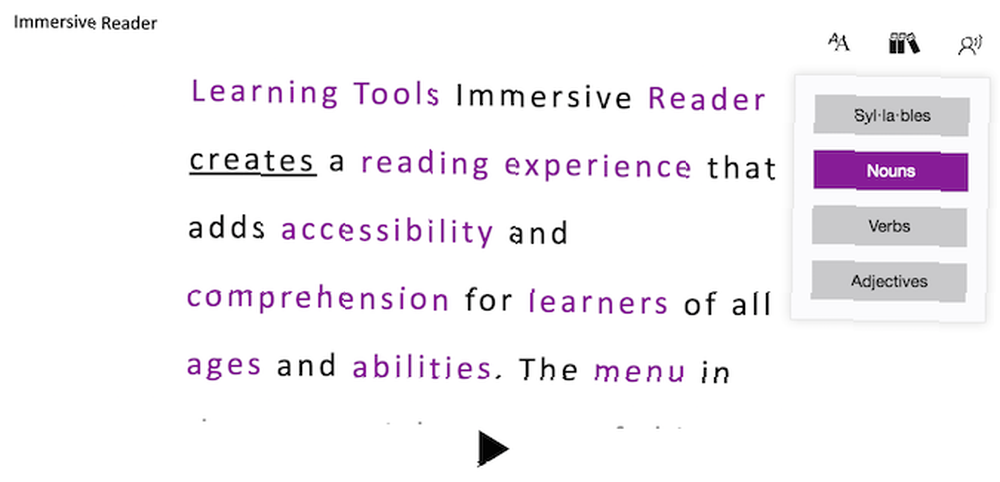
Postup použití:
- Word 2016 a online - Jít do Pohled > Režim čtení. Rozhraní se změní pouze se třemi položkami nabídky: Soubor, Nástroje a Zobrazit. Immersive Reader tools jsou pod Pohled. Můžete zvýraznit slabiky, nechat nahlas přečíst text a upravit mezery mezi textem.
- OneNote Online - Přejít na Pohled a klikněte na Působivý čtenář. V nástroji Vyzkoušejte si nyní budete moci zobrazit stejné funkce.
- OneNote Desktop - Po instalaci doplňku klikněte na Působivý čtenář, a budete mít stejné funkce viditelné v nástroji Try It Now.
Co si myslíte o nástroji Immersive Reader od společnosti Microsoft? Jaké další užitečné nástroje pro čtení, psaní a porozumění považujete za užitečné používat online? Dejte nám vědět v komentářích.











